?電腦重裝系統可以解決大部分的電腦系統問題。因此很多用戶在電腦出現問題的時候都會通過重裝系統解決問題。不過部分用戶不知道使用裝機軟件,也不知道如何重裝系統。那么下面就讓小編為大家帶來自己如何使用裝機軟件重裝系統。
重裝系統的原理:
首先我們先了解下電腦重裝系統的內部操作過程是什么,了解這個那么答案就很明顯了。不管是使用光盤裝法,U盤裝法,又或者使用一鍵裝機裝法,其實原理都是一樣也很簡單。對于GHOST系統,都是調用GHOST這個程序來還原GHO鏡像文件來重裝系統的。GHOST這個軟件會先高級格式化掉系統盤,然后重建磁盤PBR,然后再把GHO文件解壓到系統盤去。而對于微軟原版ISO鏡像文件,其實操作過程也是一模一樣的,只是使用微軟自帶的工具,高級格式化掉系統盤。然后也是解壓文件到系統盤。重裝系統其實就是做的這三步。
自己如何使用裝機軟件重裝系統:
1.雙擊運行系統之家一鍵重裝重裝工具,并進入軟件主界面,開始電腦裝系統教程。選擇Windows7操作系統,重裝系統win7可以選擇32位和64位,您根據您的實際需求選擇需要的Win7系統,點擊立即重裝進入下一步。
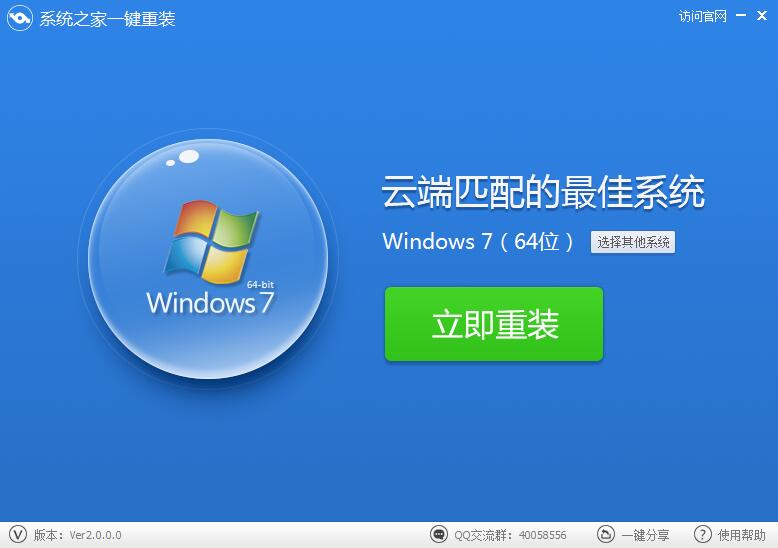
2.接著系統之家一鍵重裝會對系統盤中的(一般系統盤為C盤)重要資料進行備份,系統之家一鍵重裝提供了我的文檔、收藏夾和桌面資料等重要資料的備份 選擇。您也可以選擇不備份,不勾選即代表不備份。下面的進度條中您可以看到備份的進度和備份文件數量,待備份完成后進入下一步。
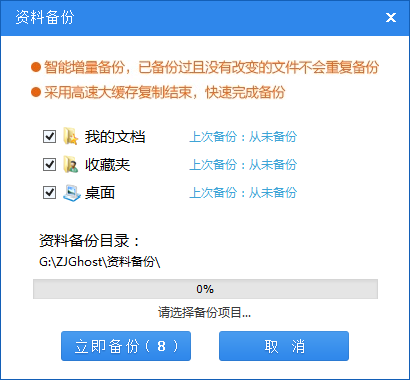
3.接著系統之家一鍵重裝會自動進行系統下載,您只需慢慢等待即可。重裝系統win7是完全自動的過程,你不需要做任何的操作。
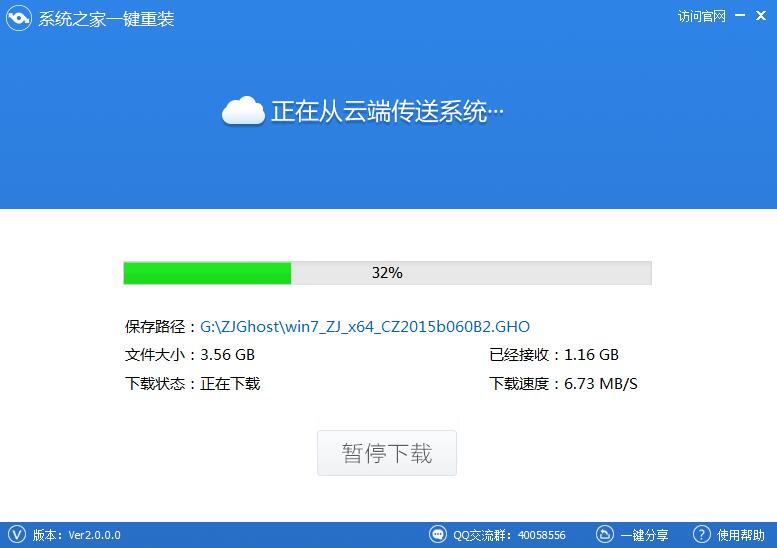
4.win7 64位系統下載完畢后,會彈出一個提示框,提醒您軟件即將重啟計算機自動完成系統安裝,您只需點擊立刻重啟即可。
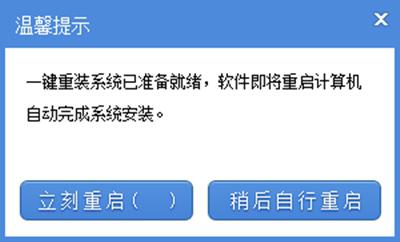
5.點擊立刻重啟后,電腦自動重啟進入啟動項選擇菜單。默認選擇系統之家一鍵還原,您無需操作只需慢慢等待即可。如圖六
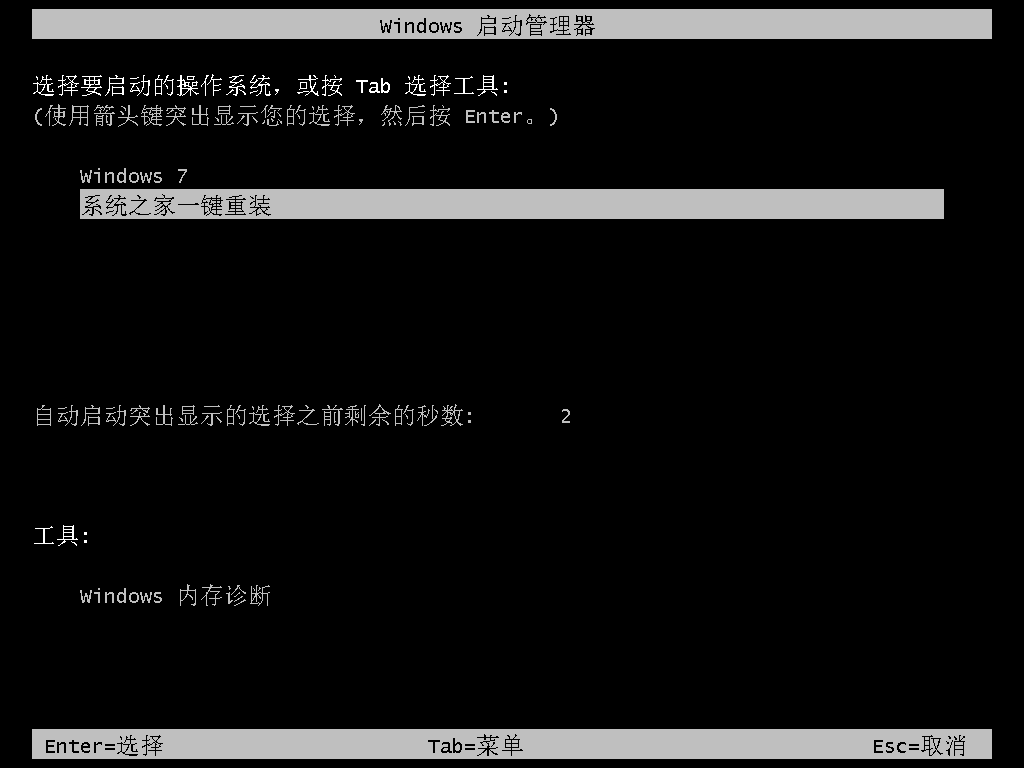
6.接著就會進入win7 64位旗艦版系統安裝過程了,以下是安裝過程部分流程,系統之家小編就不一一介紹了,您需要做的就是耐心等待即可。Win7 64位系統安裝過程大致在10-30分鐘左右,您可以去喝杯茶或者洗個澡,回來系統就安裝完畢了。
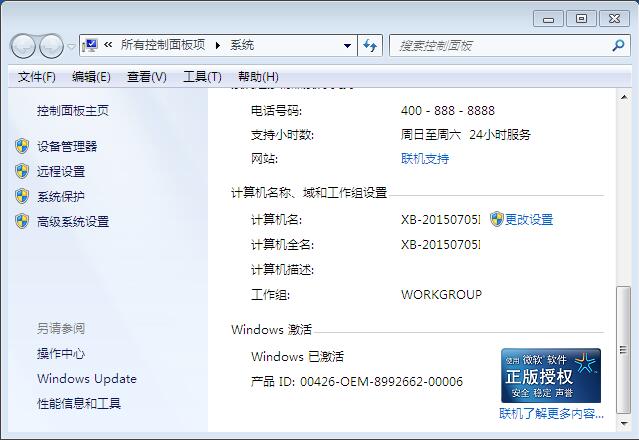
以上就是小編為大家帶來的自己如何使用裝機軟件重裝系統。通過裝機軟件,我們自己就可以為電腦重裝系統。裝機軟件推薦使用韓博士裝機大師,使用起來簡單方便。

